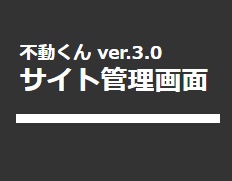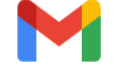※ご注意下さい
・「マッチングメール機能」はオプションサービスです。
・この機能をご利用頂くには、「不動くん」の通常契約とは別に、
オプションお申込みが必要となります。
「マッチングメール」とは
【1】マッチングメールとは
お客様がホームページ上で会員登録をすると、「マイページ」機能が
ご利用頂けるようになります。
マイページとは、各々の会員様専用のページです。
・お気に入りリスト登録
・検索条件保存機能
・マッチングメール受信機能
など、様々な便利機能をご利用頂けます。(別紙「マイページ」マニュアル参照)
その中で、お客様が希望する条件に合った物件を、自動でメールマガジンとして
配信が出来る機能が 「マッチングメール」 です。
サイト管理画面で、マッチングメールの日付や曜日の指定を設定したり、
メールのテンプレートを簡単に作成して頂くことが出来るので、他社様と
違ったオリジナルのマッチングメールを配信することが出来ます。
また、今まで送った物件の履歴などの確認をすることも出来るので、
たくさんの会員様がいる場合でも、簡単に確認することが出来ます。
ぜひ、ご活用ください。
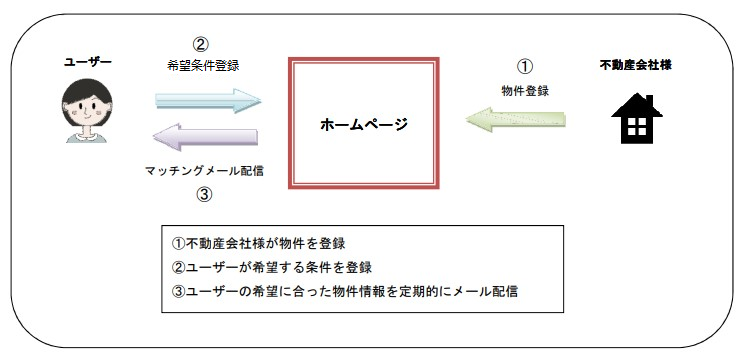
「マッチングメール」の設定方法
【1】初めにマイページ機能を有効に設定しましょう。
マイページ機能を有効にすると、ユーザーはマイページを利用することが出来ます。
※マッチングメールの項目は、マイページの中にございます。
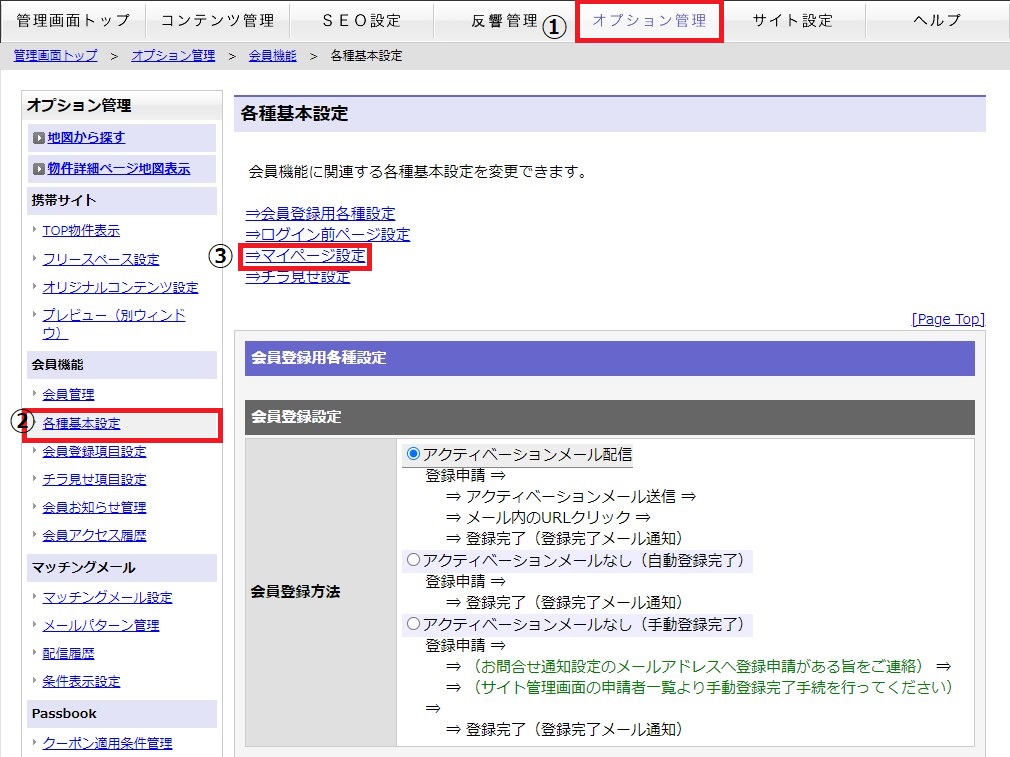
①オプション管理>②各種基本設定>③マイページ設定
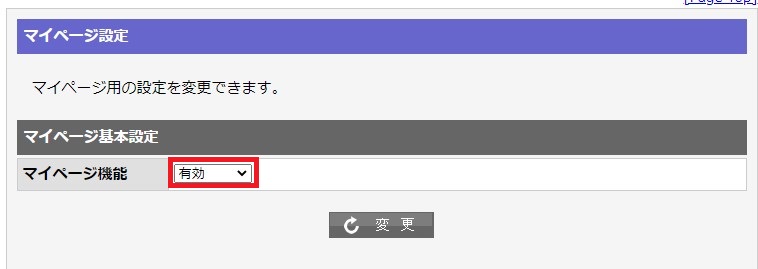
「マイページ機能」を「有効」にして、最後に変更ボタンをクリック。
【2】マッチングメール設定
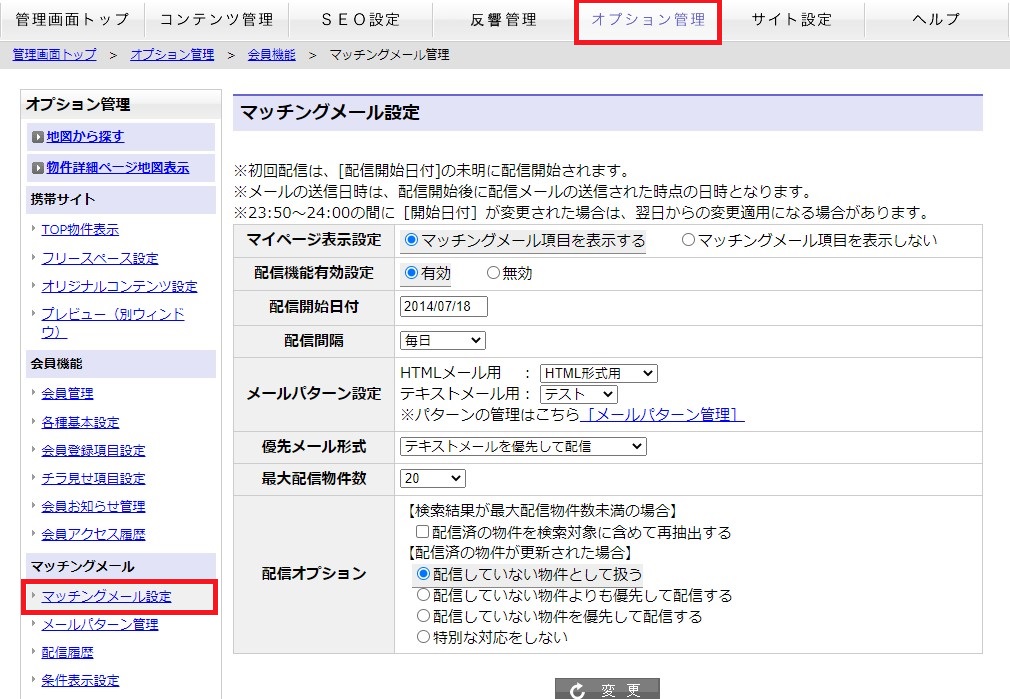
オプション管理>マッチングメール設定をクリック。
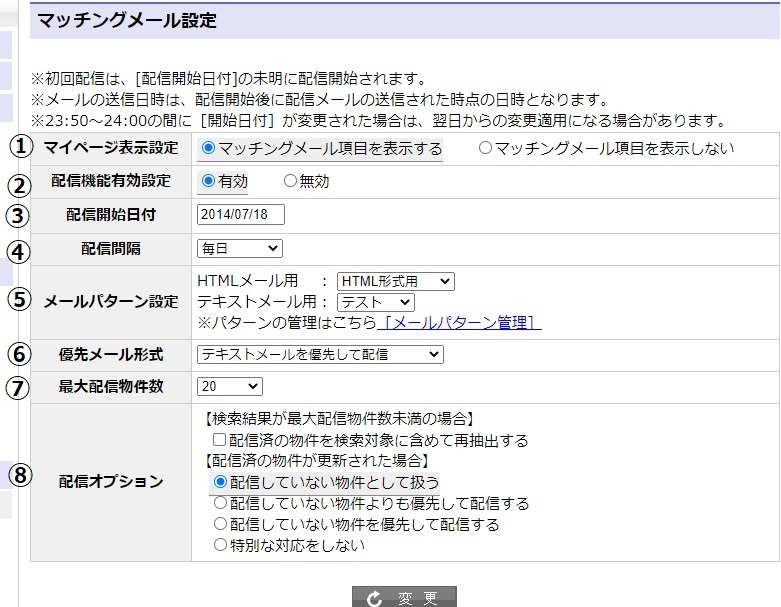
①マイページ表示設定 ・・・「マッチングメール項目を表示する」
「マッチングメール項目を表示しない」を選択
(「表示する」にすると、会員用マイページに
「マッチングメール」関連の項目やリンクが
表示されます。)
②配信機能有効設定 ・・・「有効」か「無効」を選択
(有効の場合はマッチングメールを配信します。)
③配信開始日時 ・・・入力欄をクリックするとカレンダーが表示されるので、
日付を選択
④配信間隔 ・・・③で指定した日時から配信間隔を選択
(曜日指定の場合は曜日にチェック)
※配信時間は設定出来ません。
⑥優先メール形式
・「HTML メールを優先して配信(既定)」
・・・マッチングメール受信希望の方全員を対象に
「HTML メール受信」が有効ならHTML で配信、
無効の場合は「テキストメール受信」が
有効ならテキスト形式で配信
・「テキストメールを優先して配信」
・・・マッチングメール受信希望の方全員を対象に
「テキストメール受信」が有効ならテキストで配信、
無効場合は「HTML メール受信」が有効なら
HTML 形式で配信
・「全ての対象に HTML メールで配信」
・・・形式に関係なく、全ての対象に HTML メールで配信
・「全ての対象にテキストメールで配信」
・・・形式に関係なく、全ての対象にテキストメールで配信
⑦最大配信物件数 ・・・配信する物件を「最大 1~20 件」まで選択
⑧配信オプション ・・・各項目が必要な場合にチェック
【検索結果が最大配信物件数未満の場合】
・配信済の物件を検索対象に含めて再抽出する
【配信済の物件が更新された場合】
・配信していない物件として扱う
・配信していない物件よりも優先して配信する
・配信していない物件を優先して配信する
・特別な対応をしない
CHECK!!
※初回配信は、[配信開始日付]の未明に配信開始されます。
※メールの送信日時は、配信メールの送信が実行された日時となります。
※23:50~24:00 の間に[開始日付]が変更された場合は、
翌日からの変更適用になる場合があります。
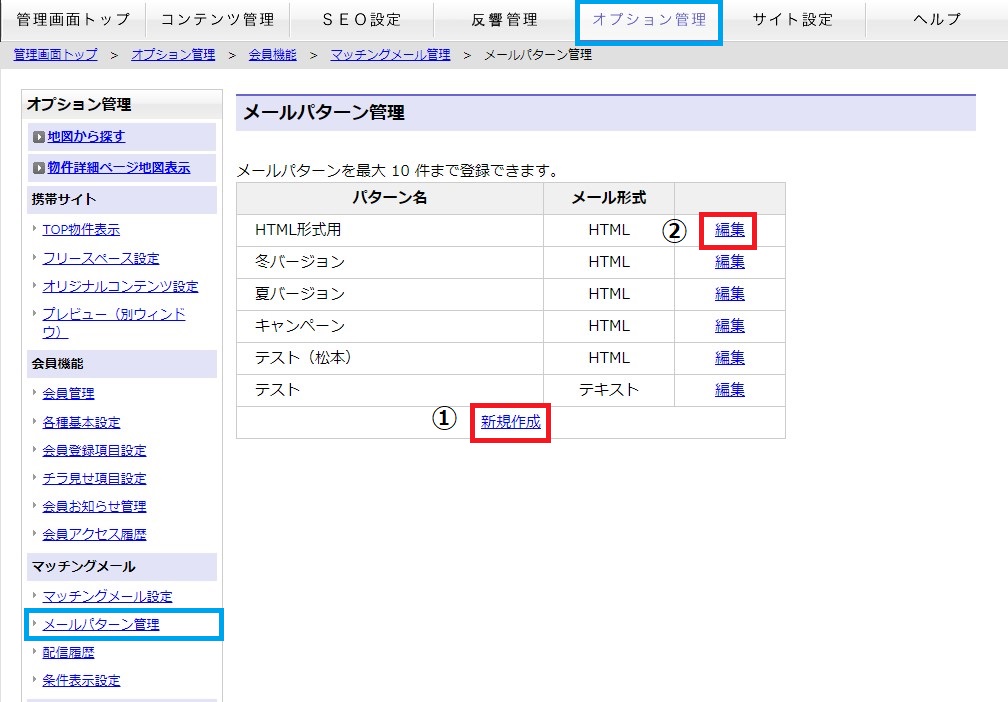
オプション管理>メールパターン管理
■メールパターン基本設定
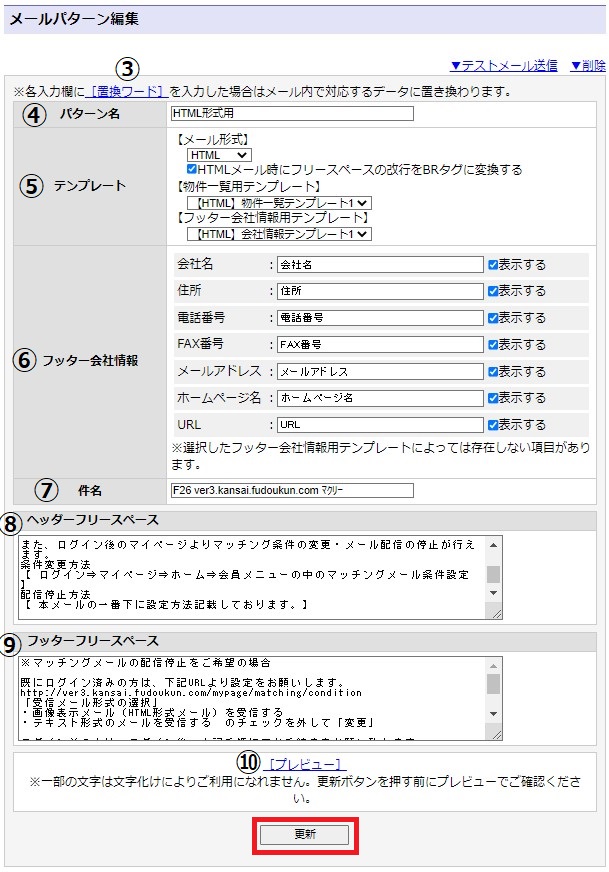
①新規作成 ・・・テンプレートの新規作成が出来ます。
②編集 ・・・テンプレートの編集が出来ます。
③置換ワード ・・・置換えキーワードをご利用いただけます。
④パターン名 ・・・テンプレートのタイトル名をご入力ください。
⑤テンプレート ・・・メール形式とテンプレートの選択が出来ます。
⑥フッター会社情報 ・・・メール文の一番下に会社情報が表示されます。
表示・非表示の選択と各項目を入力出来ます。
⑦件名 ・・・メールの件名をご入力ください。
⑧ヘッダーフリースペース ・・・メール文の一番上に表示されます。
⑨フッターフリースペース ・・・メール文の一番下に表示されます。
⑩プレビュー ・・・クリックすると配信されるメールのプレビューが表示されます。
最後に変更ボタンをクリック!!
■テストメール送信

テストメール送信 ・・・テスト送信先メールアドレスを入力して「テスト送信」を
クリックすると実際に届くメールがテストメールとして
送信されます。
■メールパターン削除

メールパターン削除 ・・・セーフティにチェックを入れて削除をクリックすると、
該当のメールパターンが削除されます。
置換ワード一覧
フッター会社情報やフリースペースに置換ワード一覧にあるワードを入力すると、
自動的にワードが置き換わります。
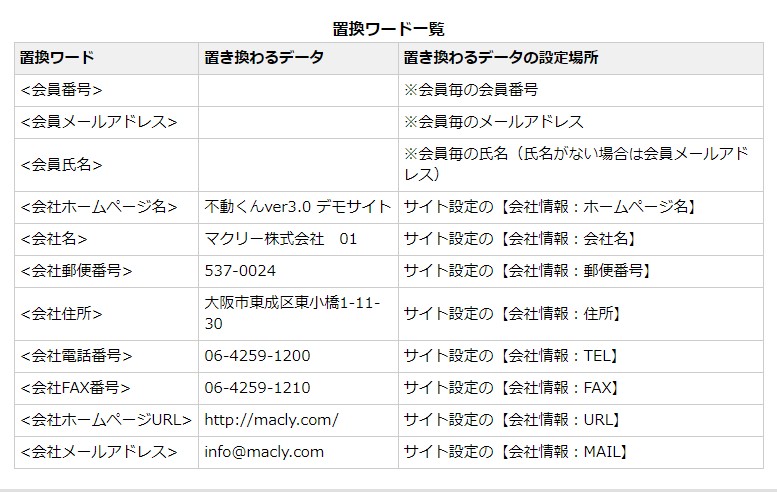
メールの形式について
メールには、テキスト形式と HTML 形式のメールの種類がございます。
マッチングメールの設定で、どちらか選択することが出来ます。
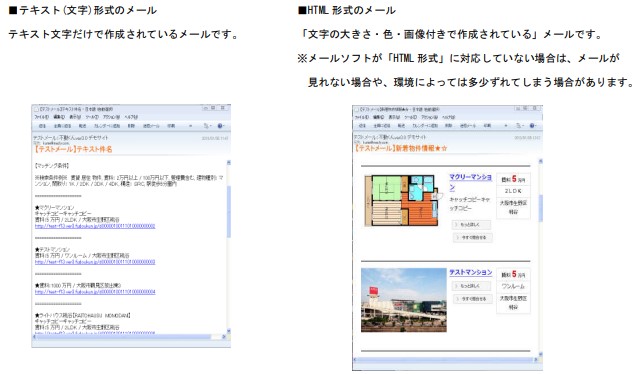
【3】マッチングメール配信履歴
マッチングメールを配信した、配信履歴情報を見ることが出来ます。
サイト管理画面 > オプション管理 > マッチングメール > 配信履歴
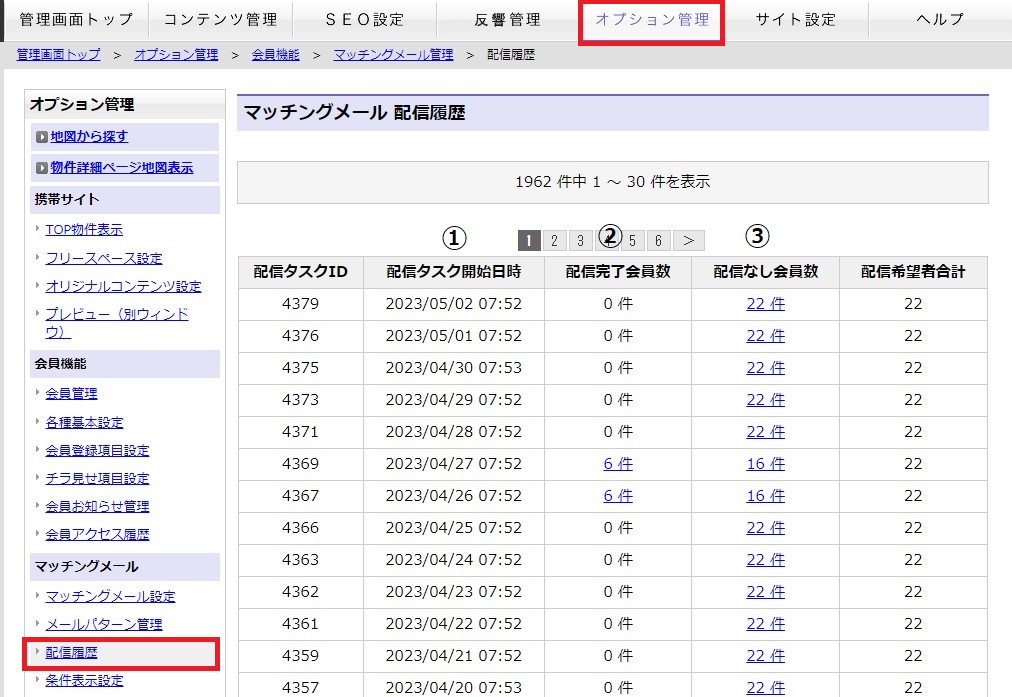
オプション管理>配信履歴
①配信タスク開始日時 ・・・マッチングメールを配信した時間
②配信完了会員数 ・・・配信が完了した会員様が一覧表示されます。
③未配信会員数 ・・・配信をしていない会員様の情報が一覧表示されます。
■配信完了会員一覧
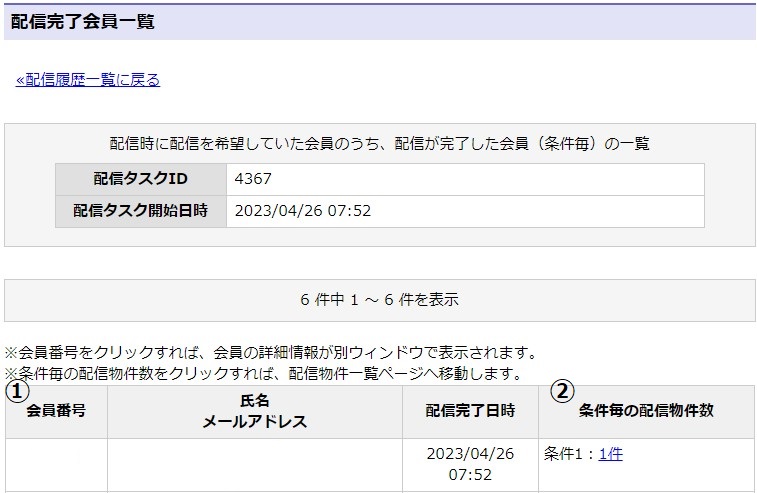
①会員番号 ・・・会員番号をクリックすると詳細情報が確認出来ます。
②条件毎の配信物件数 ・・・配信した物件情報が確認できます。
■配信物件一覧
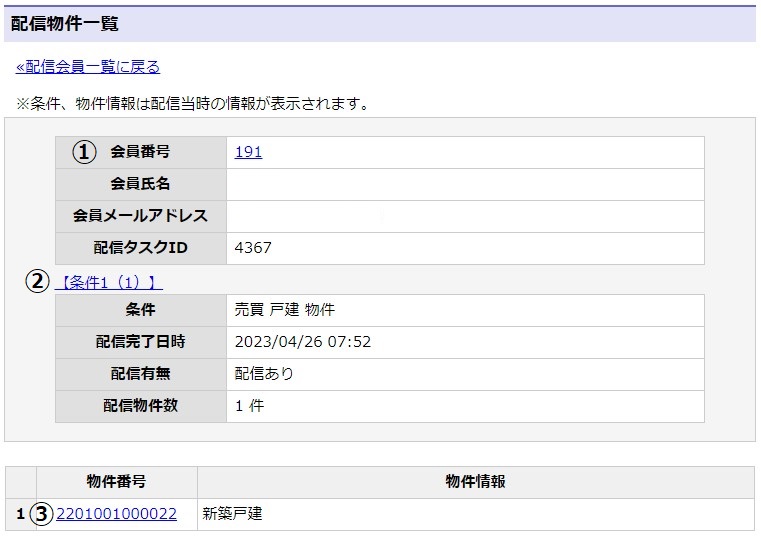
①会員番号 ・・・会員番号をクリックすると該当のお客様の詳細ページに移動します。
②条件 ・・・条件をクリックすると条件別に配信した物件が下に一覧表示されます。
③物件番号 ・・・物件番号をクリックすると該当物件にリンクします。
■配信なし会員一覧
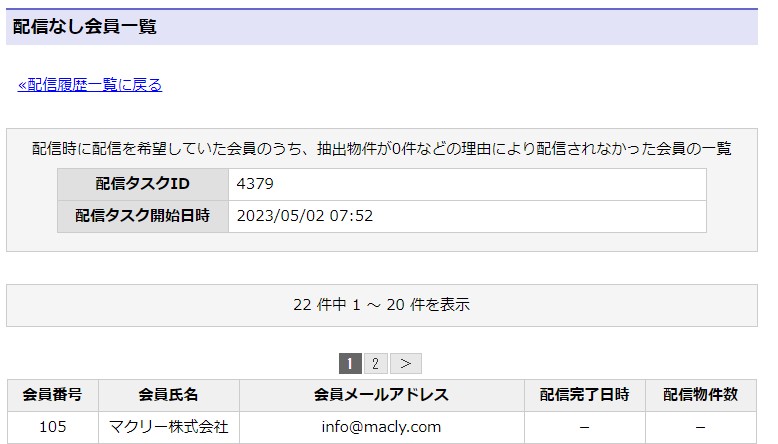
配信時に配信を希望していた会員のうち、抽出物件が 0 件などの理由により配信されなかった
会員の一覧が表示されます。
【4】会員お知らせ管理
マイページのトップページに表示される更新情報を更新することが出来ます。
サイト管理画面 > オプション管理 > 会員機能 > 会員お知らせ管理
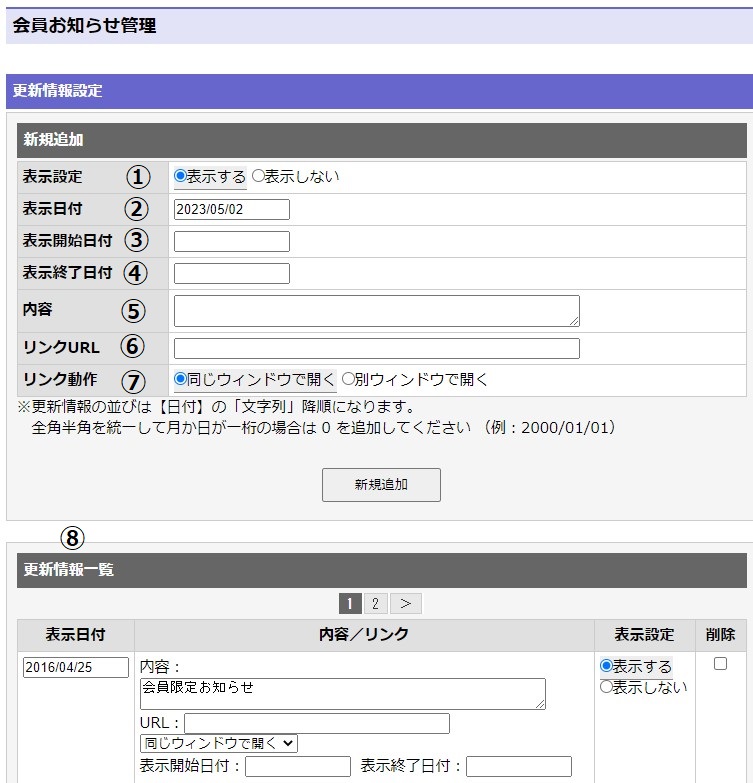
①表示設定 ・・・更新情報を表示する・表示しないを選択
②表示日付 ・・・更新情報に表示させる日付を入力
③表示開始日付 ・・・更新情報に表示開始の日付を入力
④表示終了日付 ・・・更新情報に表示終了の日付を入力
⑤内容 ・・・更新情報の内容を入力
⑥リンク URL ・・・更新情報にリンクさせる際は、 URL URL を入力
⑦リンク動作 ・・・同じウィンドウで開くか、別ウィンドウで開くかを選択
最後に 新規作成 ボタンをクリック!! ボタンをクリック!!
⑧更新情報一覧 ・・・作成した更新情報が一覧表示されます。編集・非表示・削除の
作業の作業が出来ます。
【5】会員アクセス履歴
サイト管理画面 > オプション管理 > 会員機能 > 会員アクセス履歴
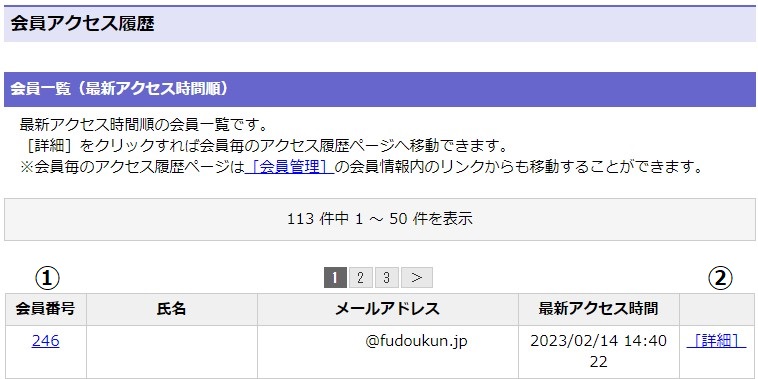
①会員番号 ・・・会員情報の詳細ページに移動します。(図11-2参照)
②詳細 ・・・会員ログインした状態でアクセスしたときのみの、
アクセス履歴が見ることが出来ます。
(図11-2)

①期間 ・・・期間を指定して、アクセス履歴が確認できます。
②URL ・・・URL をクリックすると、該当のページが表示されます。
【6】会員者の「お気に入り物件」と「マイ検索条件」の確認方法
会員者が、お気に入りに登録している物件や、保存している検索条件の確認が出来ます。
サイト管理画面 > オプション管理 > 会員機能 > 会員管理 または、
サイト管理画面 > オプション管理 > 会員機能 > 会員アクセス履歴 にて、
各会員者の欄をクリックすると、詳細情報が表示されます。
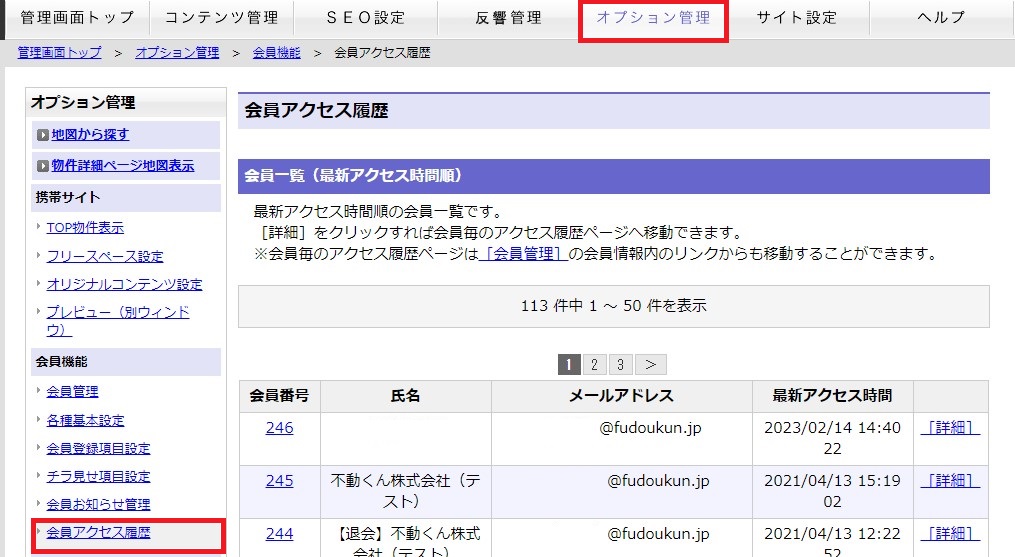
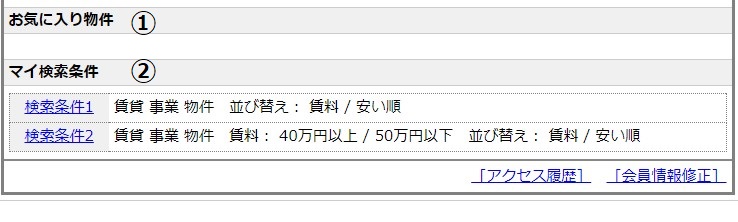
①お気に入り物件 ・・・該当の会員者が「お気に入り」に入れている物件情報の確認が出来ます。
②マイ検索条件 ・・・該当の会員者が保存している「検索条件」が確認出来ます。